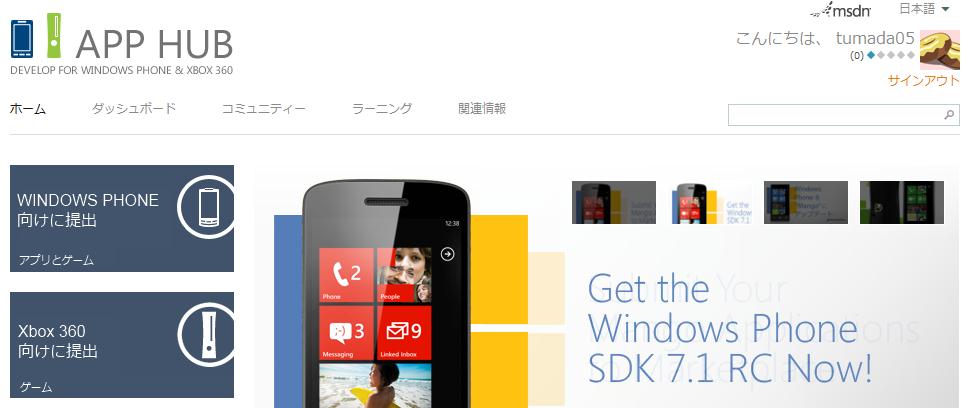App Hub の登録の方法
今日は App Hub の登録の仕方を紹介します。
DreamSpark のサイト (https://www.dreamspark.com) へ移動し、Live ID を使って画面右上の “Sign In (サインイン) ” をクリックしてサインインします。
※Live ID を持っていない人は、適当なメールアドレスを Live ID 登録する必要があります。Hotmail や Live Mail のアカウントを持っている人は、そのアカウントを Live ID としてご利用いただけます。
DreamSpark のサイトの画面左にある、”Get Verified” をクリックして認証画面に移ります。
“Japan”, “Verify as a Student” を選択し、”I have an Activation Code” をクリックします。25 桁の認証コードを入力し、”Verify
>” ボタンを押し、認証を開始します。
有効な認証コードの場合、以下の画面が表示され、DreamSpark の認証が終わりました。
次に App Hub の認証を行います。Home 画面に戻り、XNA Game Studio のダウンロード ページを開き、App Hub のリンクを開きます。
App Hub に サインイン します。
App Hub に情報を登録します。住所や氏名などの登録が必要です。(※DreamSpark に登録された Live ID の場合、年間登録費用を支払うためのクレジットカードの登録は不要です)
App Hub への登録が終わりました。正常に完了していると「WINDOWS PHONE 向けに提出(アプリとゲーム)」というタイルがページ左に現れます。
これで App Hub の登録は完了です。今すぐアプリを提出できます